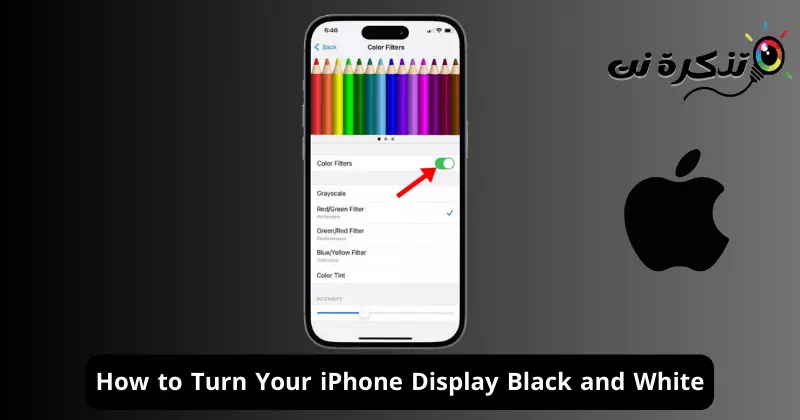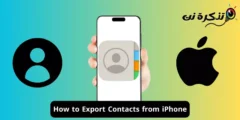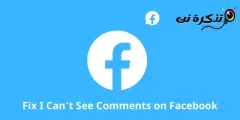なぜ明るく鮮やかな iPhone の画面を、くすんだ白黒の画面に置き換える必要があるのか疑問に思っているかもしれません。これを行う理由はいくつかあります。バッテリーの寿命を節約するためにそうする人もいれば、電話中毒を取り除くためにそうする人もいます。
iPhone の画面を白黒にできる機能は、視覚障害や色覚異常のある人にとって役立つはずです。ただし、多くの iPhone ユーザーは、バッテリー寿命を延ばし、電話の中毒性を軽減するために、グレースケール カラー フィルターを適用することを選択しています。
iPhoneの画面を白黒にする方法
したがって、理由が何であれ、簡単な手順で iPhone の画面を白黒表示に変更できます。この機能はアクセシビリティ設定に表示されなくなるため、iPhone のデフォルトの配色を変更するために専用のアプリを使用する必要はありません。
iPhoneの画面を白黒にする方法は?
iPhone の画面を白黒にするには、アクセシビリティ設定をいくつか変更する必要があります。やるべきことは次のとおりです。
- iPhoneで設定アプリを起動します。

iPhoneの設定 - 設定アプリが開いたら、下にスクロールして「アクセシビリティ」をタップします。

アクセシビリティ - アクセシビリティ画面で、「表示と文字サイズ」をタップします。

幅とテキストサイズ - [表示とテキスト サイズ] 画面で、[カラー フィルター] をクリックします。

カラーフィルター - 次の画面で、カラー フィルターの切り替えを有効にします。

カラーフィルターを有効にする - 次にグレーのフィルターを選択します。

グレースケール - 次に、画面の一番下までスクロールします。密度スライダーが表示されます。スライダーを移動するだけで、グレースケール カラー フィルターの強度を調整できます。

濃度スライダー
それでおしまい! iPhone でグレースケール カラー フィルターをオンにするのはとても簡単です。グレースケールカラーフィルターを調整すると、iPhone の画面が即座に白黒になります。
iPhoneの白黒フィルターを無効にするにはどうすればよいですか?
グレースケール フィルターが好きではない場合、またはグレースケール フィルターが必要なくなった場合は、iPhone のアクセシビリティ設定から無効にすることができます。 iPhoneのグレースケールフィルターをオフにする方法は次のとおりです。
- iPhoneで設定アプリを起動します。

iPhoneの設定 - 設定アプリが開いたら、「アクセシビリティ」をタップします。

アクセシビリティ - アクセシビリティ画面で、「表示と文字サイズ」をタップします。

幅とテキストサイズ - [表示と文字サイズ] で、カラー フィルターの切り替えスイッチをオフにします。

カラーフィルターをオフにする
それでおしまい!これにより、iPhone のカラーフィルターが即座に無効になります。カラーフィルターを無効にすると、iPhone の明るく鮮やかな画面が戻ります。
以上が、iPhone の画面を白黒に変換する簡単な手順です。これは、色覚異常のある人が読みやすくなる素晴らしい機能です。グレースケール モードとは別に、iPhone ではチェックすべきカラー フィルターが他にもたくさんあります。このガイドが役に立ったと思われた場合は、ぜひお友達と共有してください。